vmware 两个虚拟机互通 连接局域网,深入解析VMware虚拟机互通,局域网连接与配置全攻略
- 综合资讯
- 2025-04-09 06:28:15
- 2
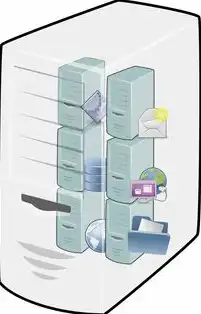
本文深入解析VMware虚拟机互通,详细介绍了如何实现两个虚拟机连接局域网,包括配置步骤和注意事项,为您提供局域网连接与配置全攻略。...
本文深入解析VMware虚拟机互通,详细介绍了如何实现两个虚拟机连接局域网,包括配置步骤和注意事项,为您提供局域网连接与配置全攻略。
随着虚拟化技术的不断发展,VMware作为一款优秀的虚拟机软件,被广泛应用于企业级服务器和桌面虚拟化领域,在VMware环境中,实现两个虚拟机互通是许多用户的需求,本文将详细介绍如何在VMware中配置两个虚拟机连接到同一局域网,实现互通。
准备工作
-
确保VMware软件已安装并运行正常。
-
准备两台虚拟机,确保它们的操作系统和网络配置一致。
-
确保物理主机网络连接正常,能够访问局域网内的其他设备。
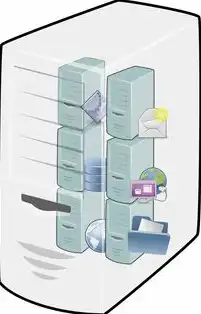
图片来源于网络,如有侵权联系删除
虚拟机网络配置
-
打开VMware软件,选择要配置的虚拟机,点击“编辑虚拟机设置”。
-
在弹出的窗口中,切换到“网络适配器”选项卡。
-
选择“网络适配器1”,点击“设置”按钮。
-
在弹出的窗口中,选择“桥接模式”,然后点击“确定”。
-
重复以上步骤,为第二台虚拟机配置相同的网络适配器。
虚拟机IP地址配置
-
在虚拟机中,打开命令提示符或终端。
-
输入以下命令,查看虚拟机的IP地址:
- Windows系统:ipconfig
- Linux系统:ifconfig
-
根据显示的IP地址,为两台虚拟机分别配置静态IP地址,以下以Windows系统为例:
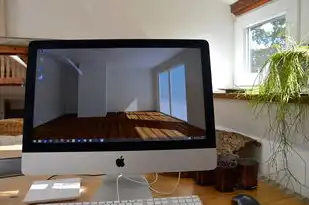
图片来源于网络,如有侵权联系删除
-
打开“控制面板” -> “网络和共享中心” -> “更改适配器设置”。
-
右键点击“以太网”或“无线网络连接”,选择“属性”。
-
双击“Internet协议版本4(TCP/IPv4)”,选择“使用下面的IP地址”。
-
设置IP地址、子网掩码和默认网关,确保两台虚拟机的IP地址在同一局域网内,且不冲突。
-
测试虚拟机互通
-
在一台虚拟机中,打开命令提示符或终端。
-
输入以下命令,ping另一台虚拟机的IP地址:
- Windows系统:ping 192.168.1.2
- Linux系统:ping 192.168.1.2
-
如果能够成功ping通,则说明两台虚拟机已成功互通。
通过以上步骤,您可以在VMware中配置两个虚拟机连接到同一局域网,实现互通,在实际应用中,您可以根据需要调整网络配置,以满足不同的需求,希望本文对您有所帮助。
本文链接:https://www.zhitaoyun.cn/2048303.html

发表评论